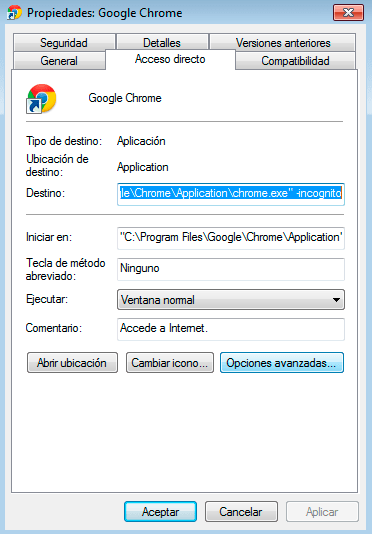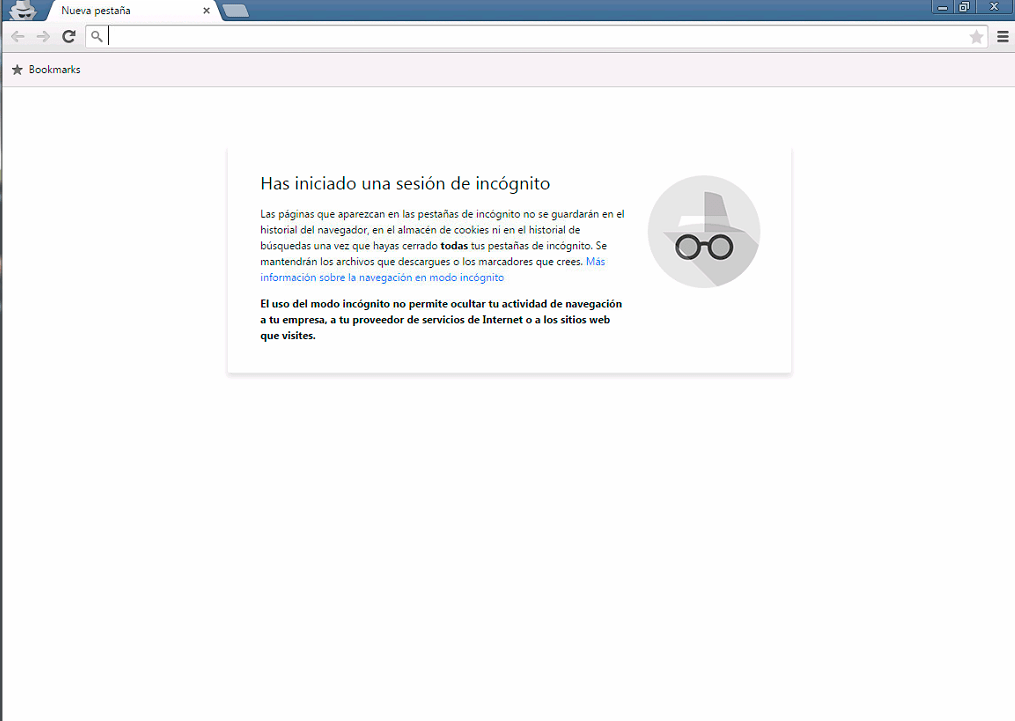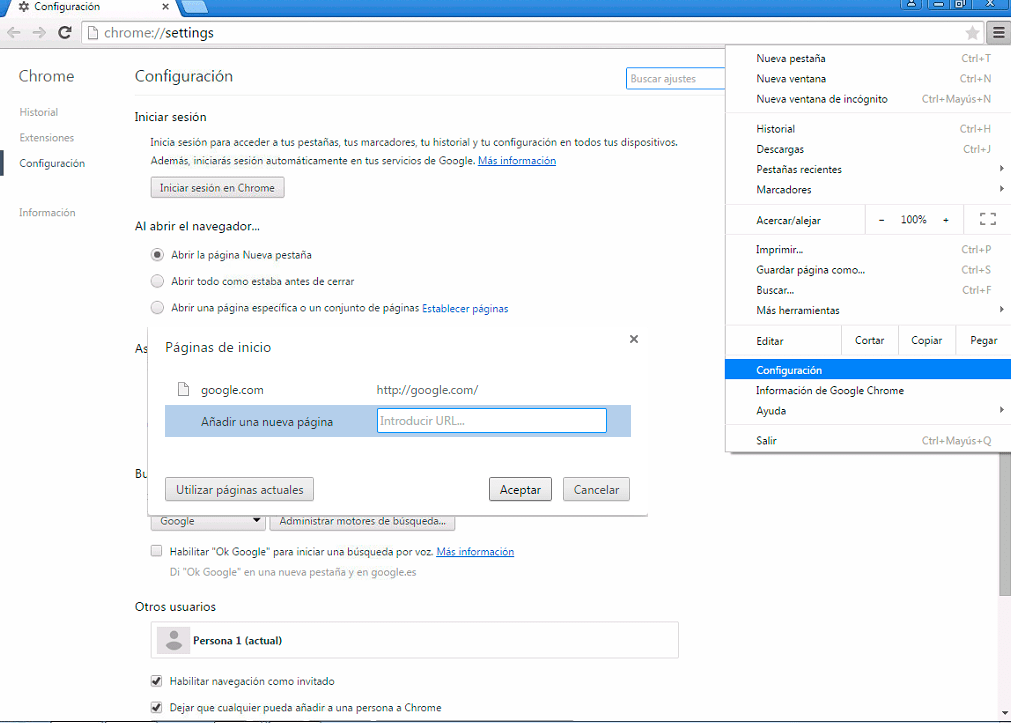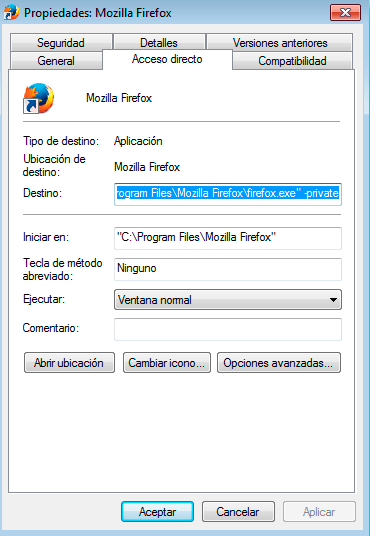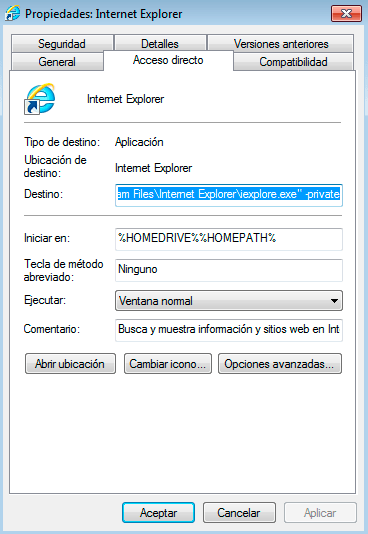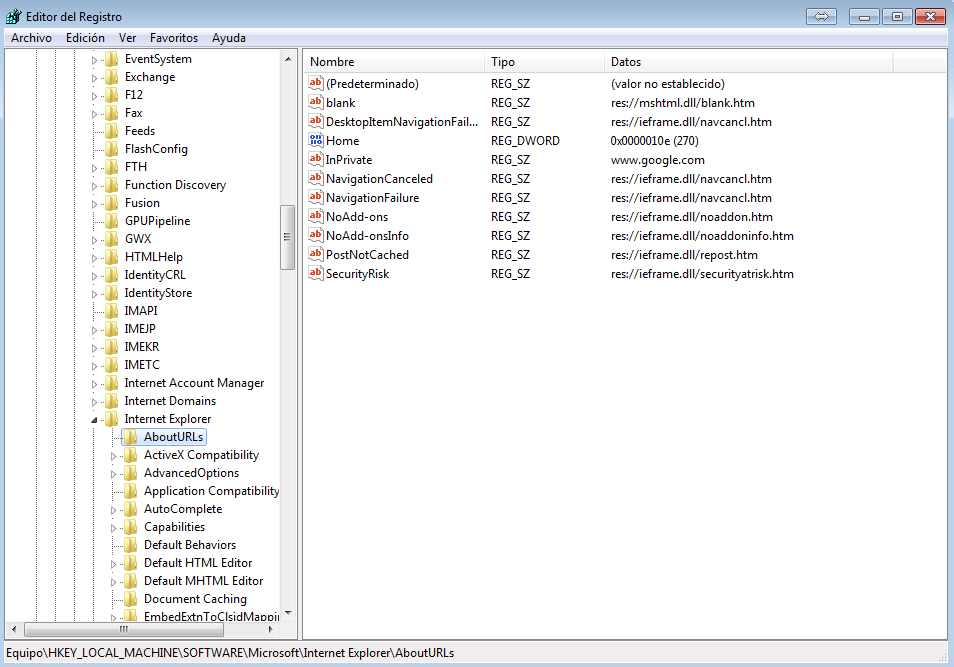Por qué surge esta necesidad… La razón, al trabajar en un cyber con una gran cantidad de equipos siempre hay problemas, los navegadores no deberían guardar ningún tipo de información al ser cerrados pero surge el problema de cuando se cierra inesperadamente, a la fecha actual ya todos los navegadores o los 3 nombrados en este artículo traen con ellos una opción parecida a los programas de Word al cerrarse inesperadamente, este trata de recuperar tu documento… Esto es lo que pasa en estos locales cyber centro informático o como lo quieran llamar….
Al cerrarse el navegador de forma inesperada este da la opción de recuperar todo lo que tenías abierto anteriormente, llegando al problema de que si tenías abierto páginas como Facebook, Twitter, Gmail. Hotmail u otro tipo de red social, el navegador recupera tu sesión dejando abierta tu cuenta… Útil más que todo para cyber y lugares que trabajen con equipos diariamente…. aunque para cualquier afanado de la privacidad le será muy útil…Activando esta opción nuestro navegadores no guardaran ninguna información de las páginas visitadas ni usuarios logueados y al ser cerrados borrara todos los datos que hemos buscado en el mismo, igual manera al cerrarse inesperadamente nuestro navegador por x causa este no restaurara ninguna página simplemente entrara como si lo hubiese abierto nuevamente
Chrome
Darle clic derecho en el icono del navegador chrome y cambiamos la linea de destino por la siguiente:
“C:Program FilesGoogleChromeApplicationchrome.exe” -incognito
de no se igual la dirección solo agregamos la siguiente palabra al final de lo que diga en destino
-incognito
para evitar que nos salga como la imagen anterior podemos personalizar la pagina de inicio en configuraciones de donde podremos establecer la pagina que queramos en establecer paginas como se muestra en la siguiente imagen, así podremos mantener nuestro Chrome de forma privada y con pagina personalizada
Firefox
Darle clic derecho en el icono del navegador firefox y cambiamos la linea de destino por la siguiente:
“C:Program FilesMozilla Firefoxfirefox.exe” -private
de no se igual la dirección solo agregamos la siguiente palabra al final de lo que diga en destino
-private
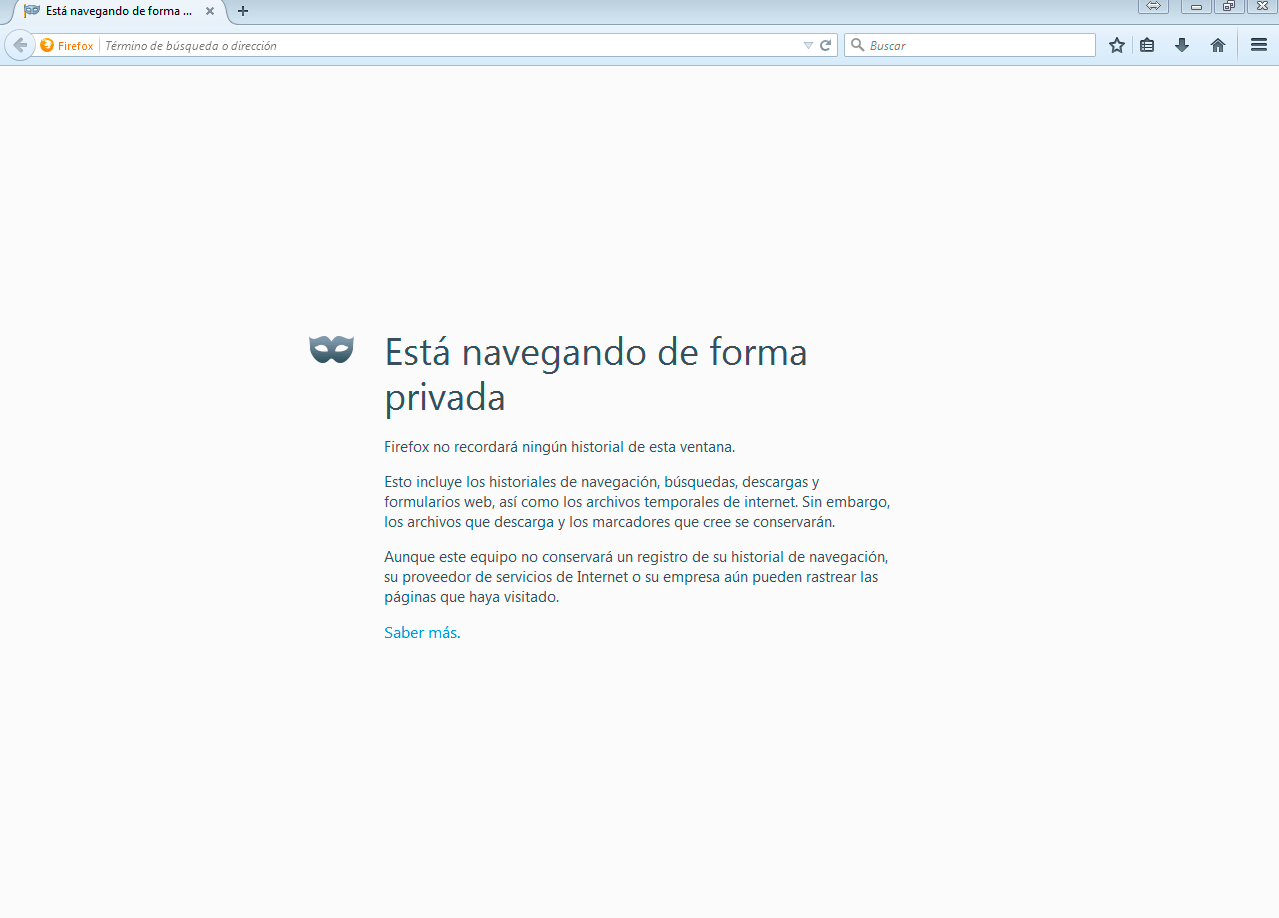
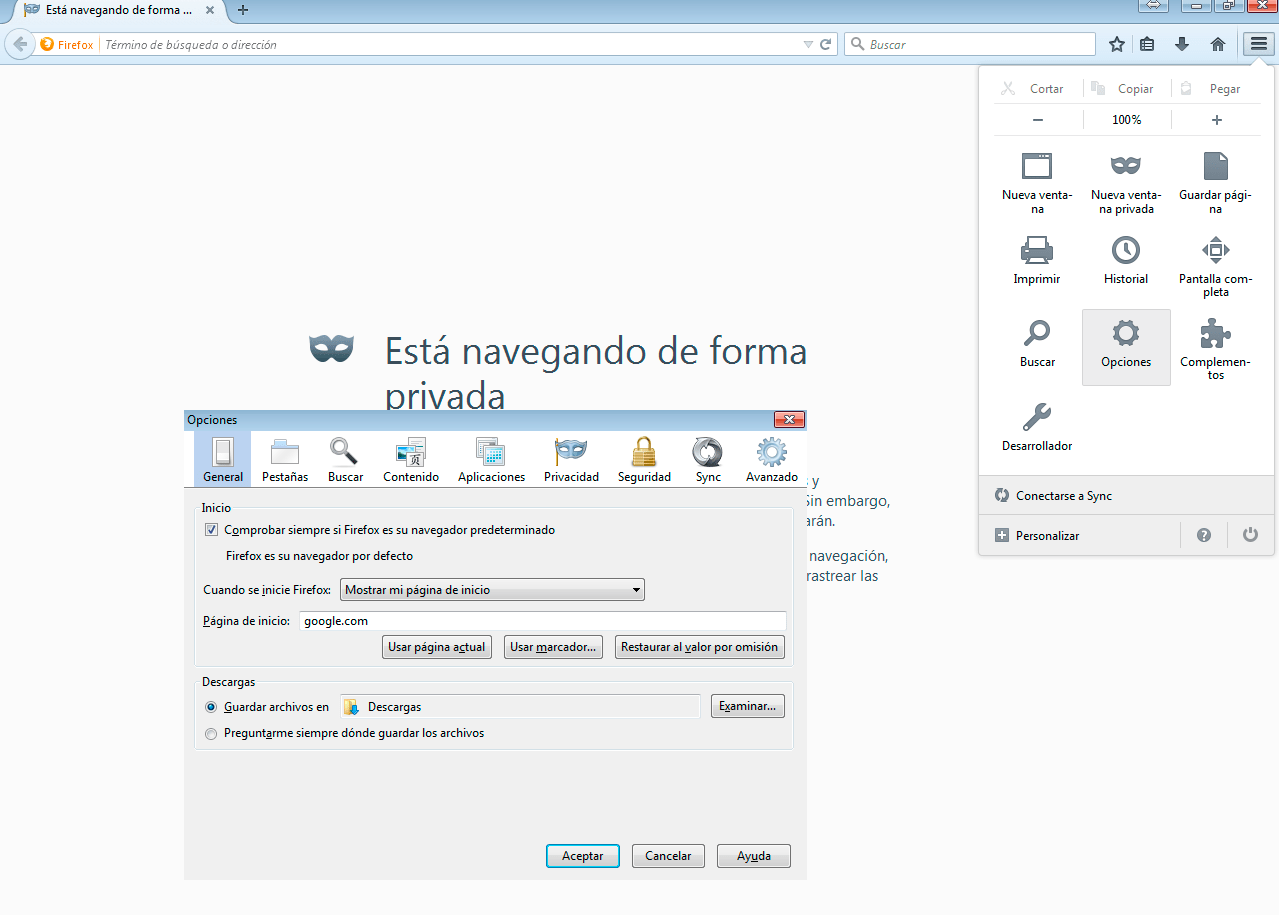 Internet Explorer
Internet Explorer
Darle clic derecho en el icono del navegador firefox y cambiamos la linea de destino por la siguiente:
"C:Program FilesInternet Exploreriexplore.exe" -private
de no se igual la dirección solo agregamos la siguiente palabra al final de lo que diga en destino
-private
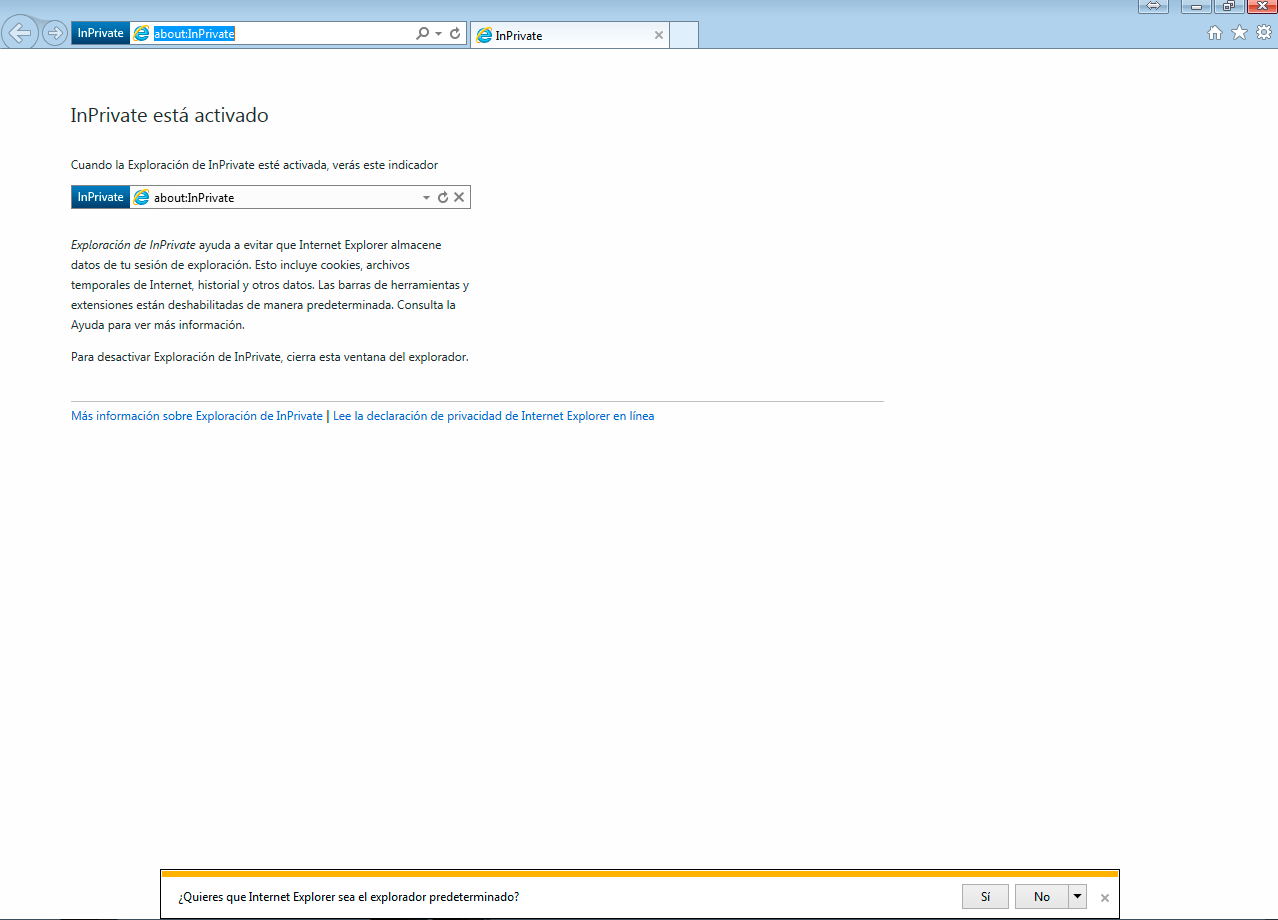
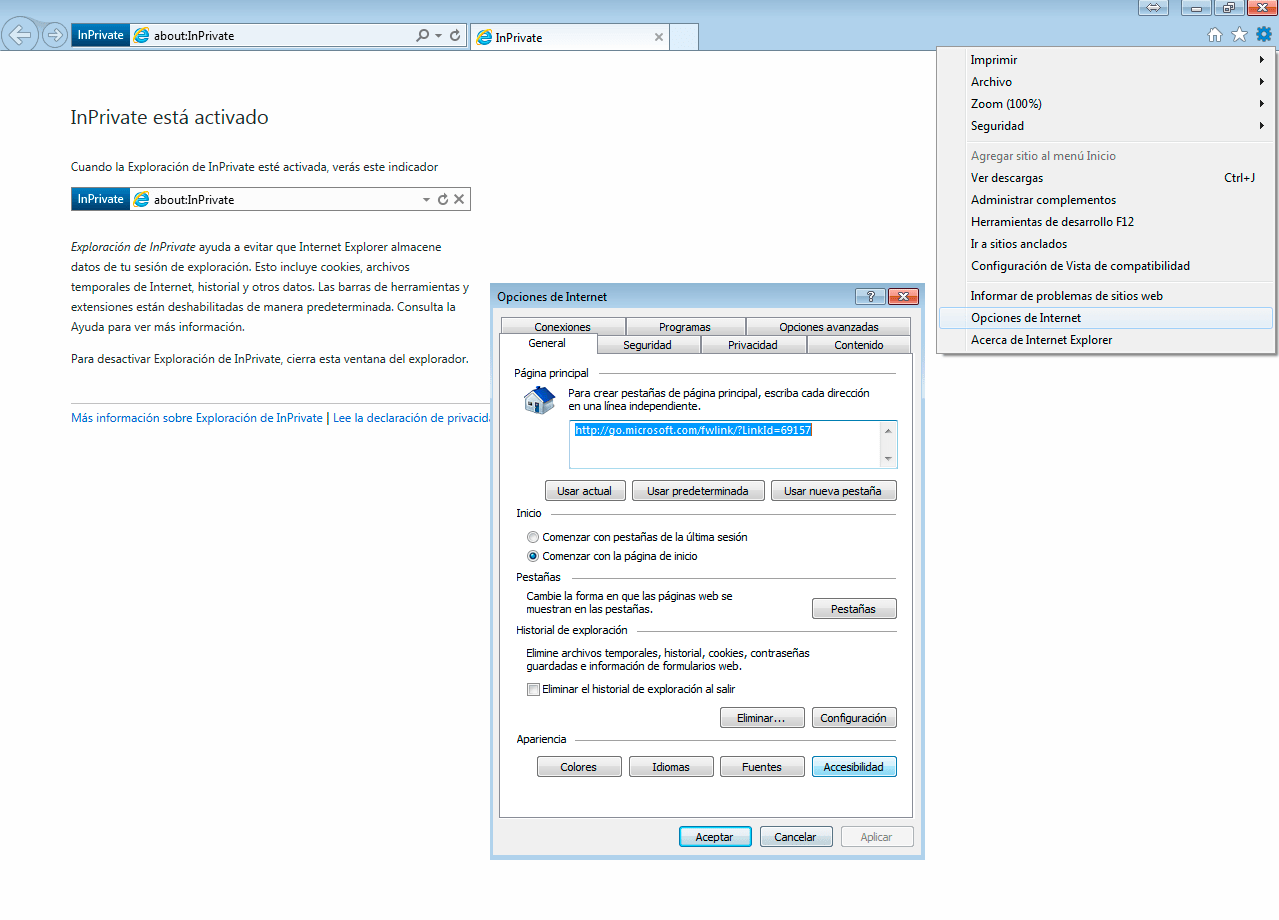
HKEY_LOCAL_MACHINESOFTWAREMicrosoftInternet ExplorerAboutURLs
Windows Registry Editor Version 5.00 [HKEY_LOCAL_MACHINESOFTWAREMicrosoftInternet ExplorerAboutURLs] "blank"="res://mshtml.dll/blank.htm" "NoAdd-onsInfo"="res://ieframe.dll/noaddoninfo.htm" "InPrivate"="http://192.168.0.1" <strong><<<--- coloque su pagina aqui</strong> "NavigationFailure"="res://ieframe.dll/navcancl.htm" "NoAdd-ons"="res://ieframe.dll/noaddon.htm" "Home"=dword:0000010e "PostNotCached"="res://ieframe.dll/repost.htm" "DesktopItemNavigationFailure"="res://ieframe.dll/navcancl.htm" "NavigationCanceled"="res://ieframe.dll/navcancl.htm" "SecurityRisk"="res://ieframe.dll/securityatrisk.htm"
copiamos el texto, lo pegamos en notepad y lo guardamos con extensión *.reg, para luego aplicarla con doble clic
la pagina default de InPrivate es «res://ieframe.dll/inprivate_win7.htm»
Se modificara la llave InPrivate con la pagina deseada como vemos en la siguiente imagen
con esto ya tendremos nuestros navegadores de forma privada, incógnito como lo quieras llamar, protegiendo nuestros datos, evitando dejar información confidencial, así como evitar ser rastreados por los navegadores….